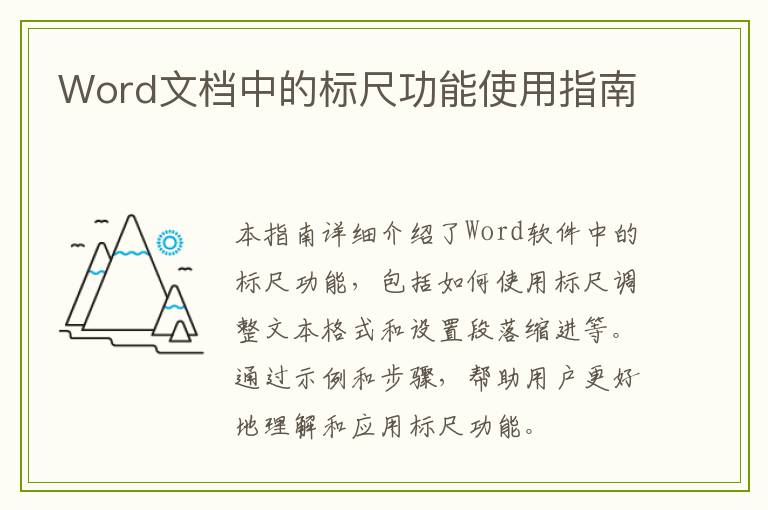如何在Word中插入文件:详细步骤指南

在日常工作中,我们经常需要在Word文档中插入各种文件,如图片、文本文件、电子表格等。以下是详细的步骤,指导您如何在Word中插入文件:
插入图片:
1. 打开您的Word文档。
2. 将光标定位到您希望插入图片的位置。
3. 点击Word菜单栏中的“插入”选项。
4. 在下拉菜单中选择“图片”,然后从文件浏览器中选择您想要插入的图片。
5. 调整图片大小和位置,确保其符合您的需求。
插入文本文件:
1. 打开Word文档,定位到需要插入文件的位置。
2. 点击“插入”菜单中的“对象”选项。
3. 选择“文件中的文字”,然后从弹出的文件浏览器中选择您想要插入的文本文件。
4. 嵌入的文本将出现在您的文档中,您可以根据需要编辑和调整。
插入电子表格:
1. 打开Word文档,定位到需要插入电子表格的位置。
2. 点击“插入”菜单中的“表格”选项。
3. 选择合适的表格大小或手动绘制表格。
4. 填充表格数据,根据您的需求调整表格样式。
其他文件的插入:
对于其他类型的文件,如音频、视频等,Word也提供了相应的插入选项。您可以通过“插入”菜单中的相应选项来插入这些文件。
请注意,在插入文件时,确保您拥有文件的权限,并且遵循相关的版权和法律规定。此外,为了保持文档的整洁和易于阅读,建议在插入文件后进行适当的格式调整和排版。